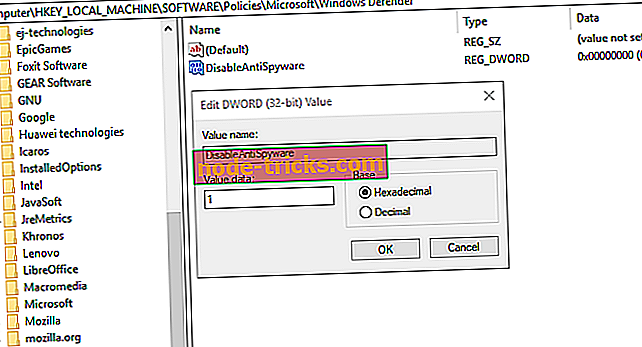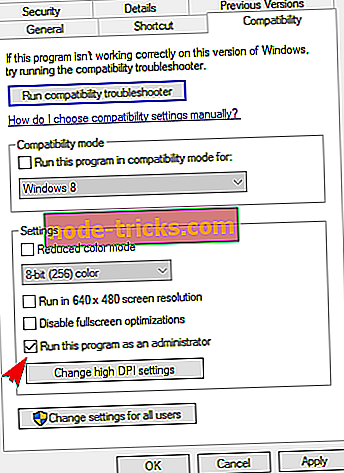FIX: „Norton Antivirus“ nepavyksta atnaujinti „Windows 10“
Mes negalime kalbėti apie trečiųjų šalių saugumo sprendimus, neįtraukdami „Norton Antivirus“. Tai viena patikimiausių ir vertingiausių įrankių, skirtų kenkėjiškų programų apsaugai. Tačiau, atrodo, yra daug problemų, kai kalbama apie „Norton“ valdymą „Windows 10“ kompiuteryje. Atsižvelgdami į daugybę praneštų problemų, nusprendėme išskirti „Norton“ atnaujinimą „LiveUpdate“ funkcija „Windows 10“.
Mes taip pat pasirūpinome, kad tai išspręstume su keturiais įtrauktais sprendimais. Jei negalite atnaujinti „Norton“, atlikite toliau nurodytus veiksmus.
Kaip išspręsti „Norton Antivirus“ naujinimo problemas?
- Išjungti „Windows Defender“
- Paleiskite „Norton“ kaip administratorių
- Iš naujo įdiekite „Norton“ naudodami „Remove and Reinstall Tool“
- Atnaujinkite „Windows“
1: Išjunkite „Windows Defender“
Kai kalbama apie trečiųjų šalių antivirusinius sprendimus, keliančius problemų „Windows 10“, „Norton Antivirus“ dažnai minimas. Negalime pasakyti, kodėl „Norton“ ir „McAfee“ mėgsta „Windows 10“ tokį sunkų laiką, bet, atrodo, jie yra. Dabar tai nereiškia, kad „Norton“ neveiks „Windows 10“, bet tik nurodo, kad jums gali tekti atlikti kelis „tweaks“.
Tokiu atveju (ir daugelis kitų) problemos kyla dėl konflikto tarp integruoto „Windows Defender“ ir „Norton Antivirus“ rinkinio. „Windows Defender“ turėtų būti automatiškai išjungta po įdiegimo, tačiau kiekvienas pagrindinis naujinimas gali pakeisti nustatymą. Iš esmės, jei abu antimalware sprendimai veikia tuo pačiu metu, vienas ar kitas neveiks taip, kaip numatyta. Vykdant tokius klausimus kaip atnaujinimo gedimai.
Siekiant to išvengti, siūlome išjungti „Windows Defender“ ir bandyti dar kartą atnaujinti sistemą. Štai ką reikia padaryti:
- „Windows“ paieškos juostoje įveskite regedit ir atidarykite regedit.
- Eikite į HKEY_LOCAL_MACHINESOFTWAREPoliciesMicrosoftWindows gynėją. Galite nukopijuoti kelią registro redaktoriaus adreso juostoje.
- Dukart spustelėkite „ DisableAntiSpyware DWORD“ ir įveskite reikšmę 1.
- Jei nėra „ DisableAntiSpyware“ DWORD, dešiniuoju pelės klavišu spustelėkite tuščią sritį ir pasirinkite „ New DWORD 32 Value“ . Pavadinkite DWORD DisableAntiSpyware, išsaugokite jį ir nustatykite jo vertę į 1 .
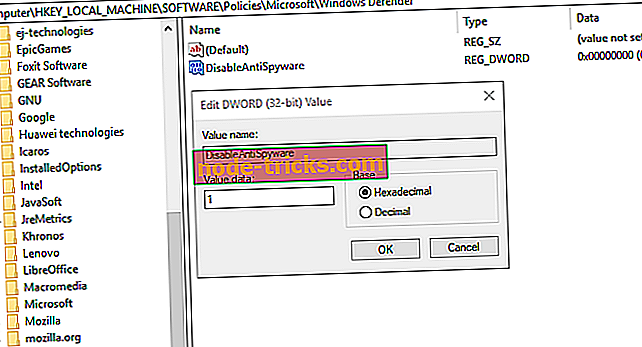
- Uždarykite registro rengyklę ir iš naujo paleiskite kompiuterį.
2: paleiskite „Norton“ kaip administratorių
Be to, dėl „Windows 10“ našumo problemų ataskaitų geriausia paleisti „Norton“ su administraciniais leidimais. Vėliau galima išvengti „Norton“ nustatytų apribojimų. Žinoma, jums reikės administracinės prieigos prie kompiuterio, kad galėtumėte suteikti šiuos leidimus.
Štai kaip paleisti Norton kaip administratorių visam laikui:
- Eikite į aplanką, kuriame įdiegtas „Norton“.
- Dešiniuoju pelės mygtuku spustelėkite vykdomąjį failą ir atidarykite Properties .
- Pasirinkite skirtuką Suderinamumas .
- Pažymėkite laukelį „ Vykdyti šią programą kaip administratorius “ ir patvirtinkite pakeitimus.
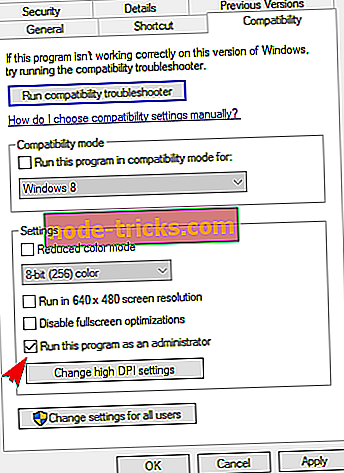
3: iš naujo įdiekite „Norton“ su „Remove“ (šalinti ir iš naujo) įrankiu
Jei ankstesni veiksmai trūko, mes linkę pasiūlyti visiškai įdiegti „Norton Antivirus“. Ypač jei atnaujinimo problemos atsirado po didesnio atnaujinimo ar sistemos atnaujinimo per senesnę „Windows“ iteraciją. Be to, nepakanka pašalinti programą tik įprastu būdu. Turėsite naudoti kūrėjo pateiktą įrankį, vadinamą „Norton Remove“ ir „Reinstall Tool“.
Štai kaip ją paleisti sistemoje „Windows 10“:
- Atsisiųskite „ Norton“ šalinimo ir diegimo įrankį .
- Paspauskite ir laikykite nuspaudę „ Shift“ ir spustelėkite „Restart“ ( paleisti iš naujo), kad iš naujo paleistumėte kompiuterį „Advanced“ meniu.
- Pasirinkite Trikčių šalinimas ir tada Papildomos parinktys .
- Spustelėkite „ Startup“ (paleisties nustatymai) ir tada paleiskite iš naujo .
- Kitame ekrane pasirinkite „ Safe mode“ arba „Safe mode“.
- Paleiskite „ Norton Remove“ ir „Reinstall Tool“ įrankį.
- Eikite į C: Program Files (arba Program Files 86x) ir ištrinkite aplanką Norton.
- Iš naujo paleiskite kompiuterį ir atsisiųskite naujausią „ Norton“ iteraciją.
- Įdiekite, įveskite savo kredencialus ir ieškokite patobulinimų, susijusių su atnaujinimu.
4: atnaujinkite „Windows“
Galiausiai, galite tiesiog palaukti, kol kūrėjas išspręs galimą serverio sustojimą. Laukdami kol kas nepadėsite neteisingo „Windows 10“ atnaujinimo. Kai kurios problemos buvo sprendžiamos taikant „Microsoft“ pateiktus kaupiamuosius pataisus. Po to vargu ar negalime pasiūlyti nieko kito, bet susisiekti su pagalba ir suteikti jiems reikiamus žurnalus, kad jie galėtų spręsti jūsų problemą viduje.
Štai kaip atnaujinti „Windows 10“:
- „Windows“ paieškos juostoje įveskite Update ir atidarykite Check for updates .
- Spustelėkite Patikrinti, ar nėra naujinimų, ir įdiekite visus turimus naujinimus.
- Paleiskite kompiuterį iš naujo ir dar kartą paleiskite „Norton LiveUpdate“.
Tuo sakant, mes galime jį pavadinti įvyniojimu. Jei turite alternatyvų sprendimą, įsitikinkite, kad jį įdėjote į toliau pateiktą komentarų skyrių. Būčiau dėkingi už indėlį.